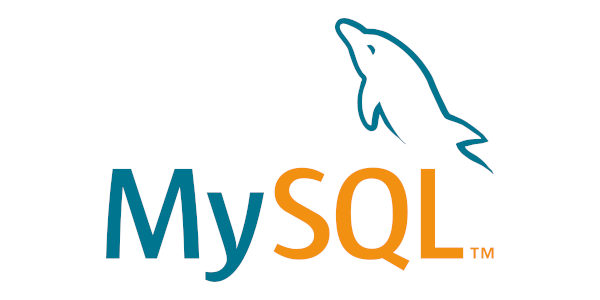
Ubuntu에서 MySQL을 설치하는 방법을 단계별로 설명하겠습니다. MySQL은 Ubuntu의 기본 패키지 리포지토리에 포함되어 있으므로, 패키지 관리 도구인 apt를 사용하여 쉽게 설치할 수 있습니다.
1. 패키지 목록 업데이트
먼저, 패키지 목록을 업데이트하여 최신 정보를 반영합니다.
sudo apt update2. MySQL 서버 설치
apt 명령어를 사용하여 MySQL 서버를 설치합니다.
sudo apt install mysql-server이 명령은 MySQL 서버와 관련된 모든 패키지를 설치합니다.
3. MySQL 서비스 시작 및 자동 시작 설정
MySQL 설치가 완료되면, MySQL 서비스를 시작하고 시스템 부팅 시 자동으로 시작되도록 설정해야 합니다.
- MySQL 서비스 시작:
sudo systemctl start mysql- 부팅 시 MySQL 자동 시작 설정:
sudo systemctl enable mysql4. MySQL 초기 설정
MySQL 설치 후 보안을 강화하기 위한 기본적인 설정을 진행하는 mysql_secure_installation 스크립트를 실행합니다. 이 스크립트를 사용하면 루트 비밀번호 설정, 익명 사용자 제거, 테스트 데이터베이스 삭제 등을 할 수 있습니다.
sudo mysql_secure_installation이 스크립트를 실행하면 여러 보안 관련 질문이 나오며, 이에 따라 설정을 진행할 수 있습니다. 주요 항목들은 다음과 같습니다:
- Validate Password Plugin 설정: 비밀번호 보안 강도를 설정할 수 있는 옵션입니다. 보안 강화를 위해 활성화할지 묻습니다.
- 루트 비밀번호 설정: MySQL의 루트 사용자 비밀번호를 설정합니다.
- 익명 사용자 삭제: 익명 사용자 계정을 삭제하여 보안을 강화합니다.
- 원격 루트 로그인 차단: 루트 사용자의 원격 접속을 차단합니다.
- 테스트 데이터베이스 삭제: 기본으로 설치된 테스트 데이터베이스를 삭제하여 불필요한 데이터베이스를 제거합니다.
- 권한 테이블 새로고침: 설정이 적용되도록 권한 테이블을 새로고침합니다.
5. MySQL 접속
설정이 완료되면 MySQL에 접속할 수 있습니다. MySQL 셸에 접속하려면 다음 명령을 실행합니다.
최초 root는 password가 설정되어 있지 않습니다.
sudo mysql -u root루트 비밀번호를 입력하면 MySQL 셸로 접속됩니다.
6. MySQL 상태 확인
MySQL이 정상적으로 실행되고 있는지 확인하려면 다음 명령을 사용하여 서비스 상태를 확인할 수 있습니다:
sudo systemctl status mysql7. 추가 설정 (옵션)
MySQL을 설치한 후 기본 설정 외에도, 필요에 따라 추가적인 설정을 할 수 있습니다.
- MySQL 설정 파일: MySQL 설정 파일은
/etc/mysql/mysql.conf.d/mysqld.cnf에 있습니다. 이 파일을 수정하여 MySQL 서버의 동작을 원하는 대로 조정할 수 있습니다. - 포트 확인 및 방화벽 설정: 기본적으로 MySQL은 3306 포트를 사용합니다. MySQL을 원격에서 사용하려면 방화벽에서 이 포트를 열어야 합니다:
sudo ufw allow mysql요약
sudo apt update로 패키지 목록을 업데이트합니다.sudo apt install mysql-server로 MySQL 서버를 설치합니다.mysql_secure_installation명령으로 보안 설정을 완료합니다.mysql -u root -p명령으로 MySQL 셸에 접속합니다.- MySQL 서비스 상태를
sudo systemctl status mysql로 확인합니다.
이제 Ubuntu에서 MySQL을 성공적으로 설치하고 사용할 준비가 완료되었습니다. MySQL을 설치한 후에는 데이터베이스를 생성하고 필요한 설정을 추가로 진행할 수 있습니다.
'DB > MySQL' 카테고리의 다른 글
| [ MySQL ] Schema - 테이블 구조 확인하기 (0) | 2024.10.30 |
|---|---|
| [ MySQL ] CREATE USER - 사용자 생성하고 DB 할당하기 (0) | 2024.10.15 |
| [ MySQL ] root 사용자 비밀번호 변경하기 (0) | 2024.10.06 |
| [ MySQL ] MySQL 설치하기 (Fedora) (0) | 2017.03.20 |
| [ MySQL ] 데이터 베이스 생성, 삭제, 백업, 복구하기 (0) | 2017.02.16 |



